路由器配置实验要点
- 格式:ppt
- 大小:419.50 KB
- 文档页数:15
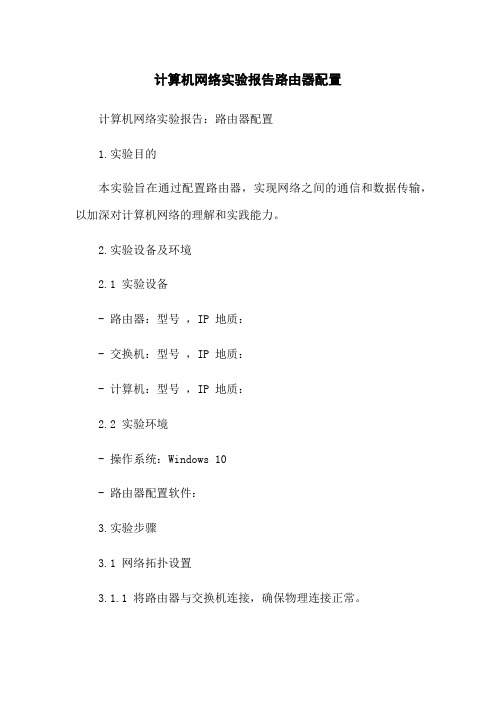
计算机网络实验报告路由器配置计算机网络实验报告:路由器配置1.实验目的本实验旨在通过配置路由器,实现网络之间的通信和数据传输,以加深对计算机网络的理解和实践能力。
2.实验设备及环境2.1 实验设备- 路由器:型号,IP 地质:- 交换机:型号,IP 地质:- 计算机:型号,IP 地质:2.2 实验环境- 操作系统:Windows 10- 路由器配置软件:3.实验步骤3.1 网络拓扑设置3.1.1 将路由器与交换机连接,确保物理连接正常。
3.1.2 设定路由器和交换机的 IP 地质、子网掩码,确保网络正常通信。
3.2 路由器配置3.2.1 登录路由器管理界面。
3.2.2 进行基本配置,包括主机名、域名、IP 地质、网关等信息。
3.2.3 配置路由表,添加静态路由和动态路由。
3.2.4 进行网络地质转换(NAT)的配置,实现内网和外网的通信。
3.3 测试与调试3.3.1 在计算机上配置 IP 地质和默认网关,与路由器进行连接。
3.3.2 进行网络连通性测试,检查路由器的配置是否正确。
3.3.3 如有问题,进行排错和调试,重新检查配置。
4.实验结果4.1 配置路由器后,计算机可以与外网服务器进行通信。
4.2 数据传输稳定,无丢包和延迟问题。
4.3 路由器配置符合网络设计要求,满足网络拓扑的需求。
5.实验总结通过本实验,我们学习了路由器的基本配置和网络通信原理,并完成了网络设备的配置和测试。
通过实践,进一步加深了对计算机网络的理解和应用能力。
附件:- 实验拓扑图:- 路由器配置文件:法律名词及注释:1.IP 地质:Internet Protocol Address,互联网协议地质,用于标识网络中的设备。
2.子网掩码:Subnet Mask,用于划分 IP 地质的网络部分和主机部分。
3.网关:Gateway,网络中的出口节点,用于实现不同网络之间的通信。
全文结束 \。


计算机网络实验课程实验报告
实验名称路由器配置
一、实验目的
1、掌握路由器的基本配置及常用命令;
2、理解网络地址规划的原则及方法。
二、实验所用仪器(或实验环境)
路由器1台,交换机2台,PC机至少4台,RJ45双绞线。
Console控制电缆。
本次使用cisco packet tracer进行仿真。
三、实验基本原理及步骤(或方案设计及理论计算)
1、直连路由:用2个交换机组建两个LAN,用路由器将两个LAN连接;
2、基于三层交换机的VLAN间路由:用1个三层交换机组建两个LAN,用三层交换机的端口路由功能实现VLAN间的路由。
3、单臂路由:用1个二层交换机组建两个LAN,用路由器将两个LAN连接;(选作,有些设备不支持)
4、规划设置PC机的IP地址和掩码。
四、实验数据记录(或仿真及软件设计)
实验一
实验二
实验三
五、实验结果分析及回答问题(或测试环境及测试结果)实验一
实验二实验三
六、心得体会
可以熟练使用常用的路由器的操作指令;对于LAN和VLAN有了更深的理解和认识。

实验十三路由器的配置一、实验目的1. 掌握路由器的配置方法,查看路由器的工作状态、接口状态与配置2. 掌握静态路由、默认路由的配置与测试二、实验相关理论1、路由器接口路由器接口用于将路由器连接到网络,可以分为局域网接口和广域网接口两种,由于路由器的型号的不同,接口数目和类型也不尽相同。
常见的接口有以下几种:●高速同步串口。
连接DDN、帧中继(Frame Relay)、X。
25、PSTN(模拟电话线路)●同步/异步串口●AUI端口,即粗缆口。
需要外接转换器(AUI-RJ45),连接10Base-T●ISDN端口。
可连接ISDN网络(2BRI+D),作为局域网Internet之用。
●Console端口。
异步端口,主要连接终端或运行仿真程序的计算机,在本地配置路由器。
2、IP路由器的配置IP路由的配置主要完成以下任务:配置局域网接口和广域网接口;激活IP路由协议;配置广域网协议。
具体配置方法如下:LAN接口的配置LAN接口是路由器与局域网的连接点,每个LAN接口与一个子网相连,配置LAN接口就是将LAN接口子网地址范围内的一个IP地址分配给LAN接口,配置方法如下:A、特权模式下,输入“config t”,按enter键,路由器进入配置模式B、配置模式下输入要配置的接口名,如interface ethernet 0,按enter键,提示符变为config-ifC、输入“ip address IP地址和子网掩码”,如ip address 202.114.118.9 255.255.255.0D、配置完成后按ctrl+Z组合键退出配置,回到特权模式。
可用show ip interface e0 命令查看配置参数。
WAN接口的配置WAN接口的配置方法和LAN接口一样,以配置串口1为例:A、特权模式下,输入“config t”,按enter键,路由器进入配置模式B、配置模式下输入要配置的WAN接口名,如interface serial 0,按enter键,提示符变为config-if 模式C、输入“ip address IP地址和子网掩码”,如ip address 202.114.118.9 255.255.255.0D、配置完成后按ctrl+Z组合键退出配置,回到特权模式。

路由器的基本配置实验报告范本:1. 实验目的本实验旨在介绍路由器的基本配置方法,通过配置路由器以实现网络连接和数据传输。
2. 实验材料- 一台路由器设备- 一台电脑或终端设备- 网络线3. 实验步骤3.1 连接路由器和电脑将路由器通过网络线连接到电脑的以太网接口。
3.2 打开路由器配置界面在浏览器中输入路由器默认的管理地址,通常为192.168.1.1或192.168.0.1,回车后打开路由器的配置界面。
3.3 登录路由器输入路由器的默认用户名和密码进行登录。
常见的默认用户名为admin,密码为空或为admin。
3.4 更改管理密码为了增加安全性,第一次登录成功后,应立即更改管理密码。
在管理界面中找到账户设置或密码修改选项,并按照提示更改密码。
3.5 配置无线网络在无线设置选项中,配置无线网络名称(SSID)和密码。
3.6 WAN口设置在WAN口设置中,根据实际网络环境选择相应的联网方式,如动态IP、静态IP、PPPoE等,并填写相关信息。
3.7 LAN口设置在LAN口设置中,可以设置路由器的内部网络地址和子网掩码。
通常情况下,不需要修改默认设置。
3.8 配置端口转发如果需要在内网中访问外部网络服务,可以通过端口转发功能进行配置。
在端口转发选项中,按照需要添加相关规则。
4. 实验结果经过以上配置步骤,路由器将实现正常的网络连接和数据传输功能。
5. 总结与讨论通过本实验,我们学习了路由器的基本配置方法,包括登录路由器、修改管理密码、配置无线网络、设置WAN口和LAN口等。
这些配置对于建立和管理一个安全、稳定的网络环境至关重要。
附件:本文档没有涉及任何附件。
法律名词及注释:本文档所涉及的法律名词及注释均依据当地法律规定。
请根据您所在地的法律法规进行相关解释和执行。

路由器实验报告11. 引言本实验主要目的是通过对路由器的实验观察和实际操作,深入了解路由器的工作原理、配置和性能。
通过本实验,我们将能够更好地理解和运用路由器,提升网络的稳定性和性能。
2. 实验设备和配置本次实验使用的设备为一台常见的路由器,并根据实验要求进行了相应的配置,主要包括以下几个方面:2.1 路由器类型:在本次实验中,我们选择了一台用于家庭网络的无线路由器。
2.2 网络拓扑:基于实验的需求,我们搭建了一个简单的网络拓扑,包括一个主机和两个子网。
主机通过无线方式连接到路由器,而子网则由有线方式连接到路由器。
2.3 IP地址和子网掩码配置:根据网络拓扑,我们为每个子网配置了独立的IP地址和子网掩码,以确保网络通信的正常进行。
2.4 路由器配置:为了实现本实验的目标,我们对路由器进行了以下几个重要配置:- 配置路由器的管理地址和密码,以便于我们远程管理和操作路由器。
- 配置路由器的无线网络名称(SSID)和密码,以提供无线网络服务。
- 配置路由器的端口映射和QoS(Quality of Service)策略,以实现网络流量控制和优先级调整。
3. 实验步骤和观察结果在本次实验中,我们按照以下步骤进行了实验,并观察了相应的结果:3.1 路由器的基本操作和管理我们首先进行了路由器的基本操作,包括登录、查看和修改路由器的配置信息等。
通过观察,我们对路由器的管理界面和操作流程有了更加直观和深入的认识。
3.2 无线网络设置和连接在本次实验中,我们设置了路由器的无线网络名称(SSID)和密码,并尝试连接该网络。
通过观察,我们验证了无线网络的可用性和安全性。
3.3 端口映射和QoS配置为了实现网络流量的控制和优化,我们对路由器进行了端口映射和QoS配置。
我们通过观察网络传输速度和响应时间的变化,评估了配置的效果。
4. 实验结果分析通过以上实验步骤和观察结果,我们得出了以下几个结论:4.1 路由器的管理功能很强大,我们可以通过管理界面对路由器进行各种设置和配置,方便我们进行远程管理和维护。

路由配置实验报告路由配置实验报告一、实验目的本次实验的目的是通过实际操作,深入了解路由器的配置和管理。
通过配置路由器,实现网络之间的通信和数据传输,掌握基本的路由配置技巧和命令。
二、实验环境本次实验使用的实验环境为一台模拟的网络实验平台,其中包括两台路由器和三台主机。
路由器之间通过网络连接,主机通过路由器与外部网络进行通信。
三、实验步骤1. 确定网络拓扑结构在开始配置之前,首先需要确定网络的拓扑结构。
根据实验要求,我们将两台路由器连接在一起,形成一个局域网。
主机通过路由器与外部网络进行通信。
2. 配置路由器的基本参数首先,我们需要为每台路由器配置基本的参数,包括IP地址、子网掩码、网关等。
通过这些参数,路由器可以正确地识别和转发数据包。
3. 配置路由器之间的静态路由在配置完成基本参数后,我们需要为路由器之间建立静态路由。
静态路由是一种手动配置的路由方式,通过手动指定路由器之间的路径,实现网络之间的通信。
4. 配置主机的默认网关为了使主机能够与外部网络进行通信,我们需要为主机配置默认网关。
默认网关是主机发送数据包时的默认路由,用于指定数据包的下一跳地址。
5. 进行网络测试在完成路由器和主机的配置后,我们需要进行网络测试,验证配置的正确性。
通过向外部网络发送数据包,并观察数据包的传输情况,我们可以判断路由器的配置是否成功。
四、实验结果经过以上步骤的配置和测试,我们成功地建立了两台路由器之间的网络连接,并实现了主机与外部网络的通信。
通过网络测试,我们发现数据包可以正常地传输,网络延迟较低,网络稳定性较好。
五、实验总结通过本次实验,我们深入了解了路由器的配置和管理。
通过配置路由器和主机的参数,我们成功地建立了网络连接,并实现了数据的传输和通信。
在实验过程中,我们掌握了基本的路由配置技巧和命令,提高了对网络配置和管理的理解和能力。
六、实验心得本次实验让我深入了解了路由器的配置和管理,提高了对网络的理解和认识。
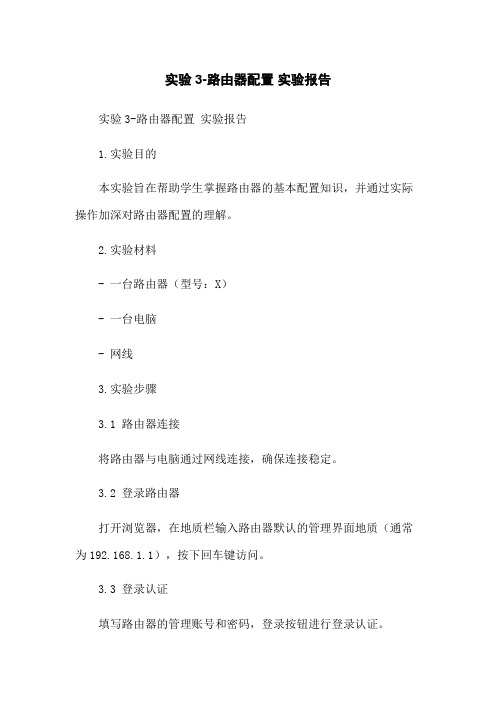
实验3-路由器配置实验报告实验3-路由器配置实验报告1.实验目的本实验旨在帮助学生掌握路由器的基本配置知识,并通过实际操作加深对路由器配置的理解。
2.实验材料- 一台路由器(型号:X)- 一台电脑- 网线3.实验步骤3.1 路由器连接将路由器与电脑通过网线连接,确保连接稳定。
3.2 登录路由器打开浏览器,在地质栏输入路由器默认的管理界面地质(通常为192.168.1.1),按下回车键访问。
3.3 登录认证填写路由器的管理账号和密码,登录按钮进行登录认证。
3.4 路由器基本设置在路由器管理界面中,找到基本设置选项。
3.4.1 修改路由器名称路由器名称选项,输入新的路由器名称,保存设置。
3.4.2 设置管理员密码管理员密码选项,输入新的管理员密码,保存设置。
3.4.3 设置LAN(局域网)口IP地质LAN口设置选项,输入新的LAN口IP地质和子网掩码,保存设置。
3.4.4 设置WAN(广域网)口配置WAN口设置选项,选择连接类型(如DHCP、PPPoe等),根据实际需求输入相关参数,保存设置。
3.5 网络设置在路由器管理界面中,找到网络设置选项。
3.5.1 设置静态IP如果需要为特定设备分配静态IP,静态IP设置选项,输入设备的MAC地质和IP地质,保存设置。
3.5.2 设置端口转发如果需要将特定端口映射到特定设备上,端口转发设置选项,输入端口号和设备IP地质,保存设置。
3.5.3 设置DMZ主机如果需要将整个LAN段映射到特定设备上,DMZ主机设置选项,输入设备的IP地质,保存设置。
4.实验结果经过以上步骤配置后,路由器的基本设置已完成。
5.实验总结通过本实验,我们掌握了路由器的基本配置方法,了解了如何设置路由器名称、管理员密码、LAN口IP地质、WAN口配置等。
附件:本文档无附件。
法律名词及注释:- 管理账号:路由器管理界面的账号,用于登录认证并进行路由器配置。
- 管理密码:路由器管理界面的密码,用于登录认证并进行路由器配置。

实验3-路由器配置实验报告实验 3 路由器配置实验报告一、实验目的本次实验的主要目的是让我们熟悉和掌握路由器的基本配置方法,包括网络地址的分配、路由协议的设置、访问控制列表的配置等,从而能够搭建和管理一个简单的网络环境,提高我们对网络原理和技术的理解和应用能力。
二、实验环境1、硬件环境若干台计算机路由器设备(型号:_____)2、软件环境操作系统:Windows 10终端模拟软件:SecureCRT三、实验原理1、路由器的作用路由器是网络中的核心设备,负责连接不同的网络,并根据网络地址和路由协议选择最佳的路径来转发数据包,实现不同网络之间的通信。
2、 IP 地址分配为了使网络中的设备能够相互通信,需要为每个设备分配唯一的 IP 地址。
IP 地址分为网络地址和主机地址两部分,通过子网掩码来划分。
3、路由协议常见的路由协议有静态路由和动态路由。
静态路由需要手动配置每一条路由信息,适用于小型网络;动态路由协议如 RIP、OSPF 等可以自动学习和更新路由信息,适用于大型复杂网络。
4、访问控制列表访问控制列表(ACL)用于控制网络中的数据包流量,根据源地址、目的地址、端口号等条件对数据包进行过滤和允许或拒绝操作。
四、实验步骤1、连接设备将计算机通过串口线或网线连接到路由器的相应接口,并打开终端模拟软件建立连接。
2、进入特权模式在终端中输入用户名和密码登录路由器,然后输入“enable”命令进入特权模式。
3、配置接口 IP 地址进入接口配置模式,例如“interface ethernet 0/0”。
配置 IP 地址和子网掩码,如“ip address 19216811 2552552550”。
4、配置静态路由使用“ip route”命令配置静态路由,例如“ip route 19216820 2552552550 19216812”,表示目标网络为 19216820/24,下一跳地址为19216812。
5、配置动态路由协议(以 RIP 为例)启用 RIP 协议,输入“router rip”。

路由器实验报告一、实验目的本实验旨在通过实际操作和实验测试,探究路由器的工作原理和功能,加深对网络通信和数据传输的理解。
二、实验材料和设备1. 路由器:使用XXXX型号的路由器进行实验。
2. 电脑:连接至路由器进行设置和管理。
3. 网线:用于将电脑与路由器连接。
4. 测试设备:如智能手机、平板电脑等,用于测试路由器的无线网络连接。
三、实验步骤1. 连接设备将电脑与路由器通过网线连接,并确保网络连接正常。
2. 设置路由器打开电脑上的浏览器,输入路由器的默认IP地址,并按照提示进行登录。
3. 配置网络在路由器管理界面中,根据实际需求,进行网络配置,包括但不限于以下内容:- 设置无线网络名称(SSID)和密码,以保证无线网络安全;- 分配静态IP地址,提供给特定设备使用;- 设定端口转发等网络服务,以便对外访问内网设备。
4. 进行网络测试使用测试设备连接路由器的无线网络,测试网络速度、稳定性以及覆盖范围等指标,并记录测试结果。
5. 实验数据分析根据实验数据,对网络连接质量进行评估,并分析可能存在的问题。
四、实验结果1. 路由器设置完善根据实验需求和实际情况,完成了对路由器的基本设置,确保了网络的正常运行。
2. 网络连接质量测试结果通过测试设备进行了网络连接质量测试,结果如下:- 网络速度:平均下载速度为XX Mbps,上传速度为XX Mbps;- 网络稳定性:在测试时间段内,无断网情况发生;- 网络覆盖范围:在XX米范围内,无线网络信号稳定可靠。
3. 实验数据分析根据实验数据和测试结果分析,当前所使用的路由器能够满足实验需求,并且网络连接质量良好。
未发现明显的性能问题或故障。
五、实验结论通过本次实验,我们深入了解了路由器的基本原理和功能,并通过实际操作和测试,验证了路由器的可靠性和稳定性。
路由器的设置和配置对于网络通信和数据传输的质量起着重要作用,因此在实际应用中,需要根据实际需求进行适当的设置和管理,以提升网络性能和安全性。

计算机网络路由器配置实验计算机网络路由器配置实验
⒈实验目的
⑴理解计算机网络中路由器的作用和原理
⑵掌握路由器的基本配置和管理操作
⑶学习常见路由器故障排除方法和技巧
⒉实验材料和设备
⑴路由器设备(型号、数量)
⑵网线、电源线等连接线材
⑶个人电脑
⒊实验环境搭建
⑴连接路由器和个人电脑
⑵配置个人电脑的网络参数
⒋路由器初步配置
⑴进入路由器管理界面
⑵设置路由器的管理密码
⑶检查和修改路由器的默认网络参数⒌路由器网络配置
⑴静态路由配置
⑵动态路由配置
⑶ VLAN配置
⑷ NAT配置
⑸ VPN配置
⒍路由器安全配置
⑴密码设置
⑵访问控制列表(ACL)配置
⑶防火墙配置
⑷无线网络安全配置
⒎路由器故障排除
⑴常见故障现象分析
⑵路由器日志查看方法
⑶路由器故障排查流程
⑷使用网络调试工具分析和定位故障
⒏实验总结
⑴通过本实验,我深入了解了计算机网络中路由器的配置和管理
⑵我成功完成了各种路由器配置任务,并实际验证了配置的有效性
⑶通过故障排除实验,我学会了快速、准确地定位和解决网络故障
附件:
法律名词及注释:
⒈知识产权(Intellectual Property Rights,简称IPR):指法律保护的包括专利、商标、版权和商业秘密等在内的人们在创造和生产中所产生的财产权益。
⒉隐私保护(Privacy Protection):指保护个人信息免受非法和滥用的行为侵害的活动和措施。

计算机网络路由器配置实验计算机网络路由器配置实验一、实验目的本实验旨在学习和掌握计算机网络中路由器的基本配置及相关操作。
二、实验器材⒈路由器设备。
⒉电源线。
⒊以太网线。
⒋计算机。
三、实验内容⒈路由器基本设置⑴认识路由器面板及其各个接口。
⑵将路由器与计算机通过以太网线连接。
⑶打开计算机终端进行路由器登录。
⑷配置路由器的基本参数,如IP地质、子网掩码、默认网关等。
⒉路由器静态路由配置⑴理解静态路由的工作原理。
⑵在路由器上配置静态路由表。
⑶测试静态路由的可达性。
⒊路由器动态路由配置⑴理解动态路由的工作原理。
⑵在路由器上启用动态路由。
⑶配置路由器与邻居路由器之间的邻居关系。
⑷测试动态路由的可达性。
⒋路由器网络地质转换配置⑴理解网络地质转换(NAT)的概念。
⑵在路由器上配置NAT。
⑶配置NAT的转换规则。
⑷测试NAT的转换效果。
四、实验步骤⒈首先,将路由器设备插上电源线,并连接计算机和路由器设备的以太网口,确保连接稳定。
⒉打开计算机终端,通过SSH或Telnet等方式登录路由器设备。
⒊配置路由器的基本参数,如IP地质、子网掩码、默认网关等。
这些参数可以根据实验需求和网络拓扑进行相应的设置。
⒋配置静态路由表,添加相关的路由条目,指定下一跳的地质和出接口。
⒌测试静态路由的可达性,通过ping命令或traceroute命令测试是否可以到达目标网络。
⒍启用动态路由协议,如OSPF或BGP等。
⒎配置路由器与邻居路由器之间的邻居关系,以建立动态路由的邻居关系。
⒏测试动态路由的可达性,通过ping命令或traceroute命令测试动态路由的转发情况。
⒐配置NAT,设置内外网地质的转换规则,并启用NAT功能。
⒑测试NAT的转换效果,通过内网设备访问外部网络,验证NAT的转换是否正确。
五、实验结果根据实验步骤的操作,测试并记录实验的结果。
包括路由器配置、静态路由、动态路由和NAT等方面的结果。
附件:附上实验相关的配置文件、命令输出结果和截图等。
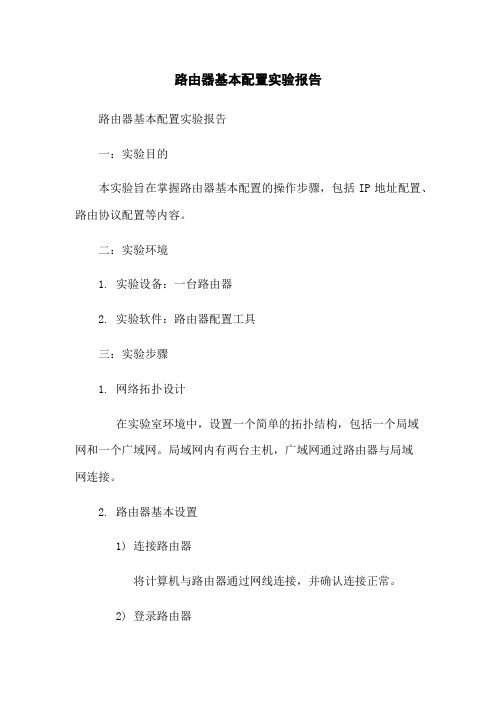
路由器基本配置实验报告路由器基本配置实验报告一:实验目的本实验旨在掌握路由器基本配置的操作步骤,包括IP地址配置、路由协议配置等内容。
二:实验环境1. 实验设备:一台路由器2. 实验软件:路由器配置工具三:实验步骤1. 网络拓扑设计在实验室环境中,设置一个简单的拓扑结构,包括一个局域网和一个广域网。
局域网内有两台主机,广域网通过路由器与局域网连接。
2. 路由器基本设置1) 连接路由器将计算机与路由器通过网线连接,并确认连接正常。
2) 登录路由器打开配置工具,输入路由器的IP地址,并输入管理员账号密码登录路由器的管理界面。
3) 修改管理员密码在路由器管理界面中,找到系统设置选项,修改管理员密码以保证安全性。
4) 配置设备名称在路由器管理界面中,找到设备名称设置选项,将设备名称修改为用户定义的名称。
5) 配置IP地址在路由器管理界面中,找到接口配置选项,为路由器的各个接口配置合适的IP地址。
6) 保存配置在路由器管理界面中,找到配置保存选项,保存已经修改的配置。
3. 路由协议配置1) 静态路由配置在路由器管理界面中,找到静态路由设置选项,为路由器配置静态路由项,使得路由器能够正确地转发数据包。
2) 动态路由配置在路由器管理界面中,找到动态路由设置选项,选择适合的路由协议并进行配置,实现路由器的动态路由功能。
四:实验结果经过以上步骤的操作,成功完成了路由器基本配置。
通过测试,发现路由器能够正确地转发数据包,并且实现了动态路由功能。
五:本文档涉及附件本文档没有涉及附件。
六:法律名词及注释1. IP地址:Internet Protocol Address的缩写,指互联网协议地址。
每台连接到互联网的设备都需要拥有唯一的IP地址,用于标识设备在网络中的位置。
2. 静态路由:由网络管理员手动配置的路由,其中每条路由包含目标网络和下一跳路由器的信息。
3. 动态路由:由路由器通过某种路由协议自动学习和更新的路由信息,能够根据网络拓扑的变化进行自适应调整。

实验报告-路由器的基本配置实验报告-路由器的基本配置1、实验目的本实验旨在掌握路由器的基本配置方法,包括IP地质的配置、静态路由的配置、NAT的配置等。
2、实验设备本实验所使用的设备如下:- 1台路由器(型号:)- 1台电脑- 网线若干3、实验步骤3.1 路由器的物理连接将路由器与电脑通过网线连接,确保连接稳定。
3.2 路由器的基本配置3.2.1 登录路由器打开浏览器,在地质栏中输入路由器的IP地质(如192.168.1.1),按下回车键进入路由器的登录界面。
输入正确的用户名和密码,登录。
3.2.2 配置IP地质在路由器的管理界面中,找到网络设置选项。
根据实际网络环境的要求,配置路由器的IP地质。
局域网IP地质.192.168.1.1子网掩码.255.255.255:03.2.3 配置静态路由在路由器的管理界面中,找到路由配置选项。
根据实际网络环境的要求,配置静态路由表,实现不同网络之间的互联。
示例:目标网络.192.168.2:0下一跳.192.168.1.23.2.4 配置NAT在路由器的管理界面中,找到NAT配置选项。
根据实际网络环境的要求,配置NAT,实现内网IP地质转换为公网IP地质访问互联网。
示例:内网IP地质.192.168.1:0公网IP地质:X:X:X:X4、实验结果经过配置后,路由器的基本功能得到了实现。
通过配置IP地质,网络设备可以彼此通信。
通过配置静态路由和NAT,不同网络之间可以互联,并且内网设备可以访问互联网。
5、实验心得本实验中,我深入了解了路由器的基本配置方法,通过实际操作,收获了一定的实验经验。
附件:无法律名词及注释:1、IP地质:Internet Protocol Address的缩写,是指互联网协议地质,用于给网络中的设备分配唯一的标识。
IP地质分为公网IP地质和私网IP地质两种类型。
2、子网掩码:Subnet Mask的缩写,用于划分IP地质的网络和主机部分。
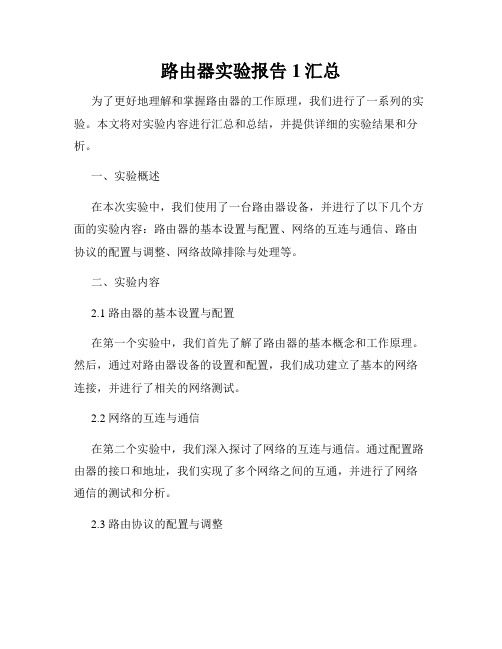
路由器实验报告1汇总为了更好地理解和掌握路由器的工作原理,我们进行了一系列的实验。
本文将对实验内容进行汇总和总结,并提供详细的实验结果和分析。
一、实验概述在本次实验中,我们使用了一台路由器设备,并进行了以下几个方面的实验内容:路由器的基本设置与配置、网络的互连与通信、路由协议的配置与调整、网络故障排除与处理等。
二、实验内容2.1 路由器的基本设置与配置在第一个实验中,我们首先了解了路由器的基本概念和工作原理。
然后,通过对路由器设备的设置和配置,我们成功建立了基本的网络连接,并进行了相关的网络测试。
2.2 网络的互连与通信在第二个实验中,我们深入探讨了网络的互连与通信。
通过配置路由器的接口和地址,我们实现了多个网络之间的互通,并进行了网络通信的测试和分析。
2.3 路由协议的配置与调整在第三个实验中,我们学习了常见的路由协议,并在路由器上进行了相应的配置和调整。
通过对路由协议的学习和实践,我们成功实现了网络的自动路由选择和优化。
2.4 网络故障排除与处理在第四个实验中,我们面对了一系列网络故障,并通过对路由器的故障排除和处理,成功恢复了网络的正常运行。
这个实验对于我们理解网络故障排除的流程和方法具有重要的意义。
三、实验结果与分析3.1 路由器的基本设置与配置在这个实验中,我们根据由实验指导书给出的教程,成功地完成了路由器的基本设置和配置。
通过对网络的测试和监控,我们发现路由器能够正常工作,并实现了网络间的通信。
3.2 网络的互连与通信通过对路由器接口和地址的配置,我们成功实现了多个网络之间的互通。
通过网络通信的测试,我们发现数据能够正常传输,并且延迟较低,网络的吞吐量也较高。
3.3 路由协议的配置与调整在这个实验中,我们学习并实践了常见的路由协议,包括静态路由和动态路由。
通过对路由器的配置和调整,我们成功实现了网络的自动路由选择,并提高了整个网络的性能和稳定性。
3.4 网络故障排除与处理在面对网络故障时,我们采取了一系列的排除和处理措施。

路由器基本配置实验路由器基本配置实验1、实验目的本实验旨在学习和掌握路由器的基本配置操作,包括网络连接设置、IP地质配置、DNS配置等。
2、环境准备- 一台路由器设备- 一台电脑- 网线3、实验步骤3.1 连接路由器与电脑将路由器与电脑通过网线进行连接,确保连接稳定。
3.2 进入路由器配置页面在电脑上打开任意浏览器,输入默认网关地质(通常为192.168.1.1或192.168:0.1)进入路由器的配置页面。
3.3 登录路由器在配置页面上输入路由器的登录用户名和密码,通常默认用户名为admin,密码为空或默认为admin。
3.4 检查网络连接在路由器配置页面中,找到“WAN”或“网络连接”选项,检查网络连接状态是否正常。
如果需要配置连接方式,按照网络运营商提供的信息进行设置。
3.5 配置局域网IP地质在路由器配置页面中,找到“LAN”或“局域网设置”选项,设置路由器的局域网IP地质、子网掩码等参数。
通常推荐将默认的IP地质修改为其他地质,避免与其他设备冲突。
3.6 配置DHCP服务在路由器配置页面中,找到“DHCP服务”选项,启用DHCP服务,设置IP地质池的起始地质和结束地质。
这样可以自动分配IP 地质给连接到路由器的设备。
3.7 配置DNS服务器在路由器配置页面中,找到“DNS”或“域名服务器”选项,设置主DNS服务器和备用DNS服务器的地质。
可以使用运营商提供的DNS地质,也可以使用其他公共的DNS服务器地质。
3.8配置无线网络(可选)如果路由器支持无线网络功能,可以在路由器配置页面中找到相应选项,设置无线网络的名称(SSID)、加密方式和密码等。
3.9保存并应用配置在路由器配置页面中,找到“保存”或“应用”按钮,保存并应用配置。
4、实验总结通过本次实验,我们学习并掌握了路由器的基本配置操作,包括网络连接设置、IP地质配置、DNS配置等。
这些基本配置对于路由器正常运行和连接到互联网非常重要。

路由器的基本配置实验报告路由器的基本配置实验报告一、引言本实验报告旨在详细介绍路由器的基本配置过程。
通过本实验,我们将学习如何正确设置和配置路由器以实现网络连接和数据传输。
二、实验目的本实验旨在达到以下目标:1:理解路由器的基本概念和工作原理;2:学习如何连接路由器和其他网络设备;3:掌握路由器的基础配置步骤;4:测试路由器配置的正确性和可靠性。
三、实验材料及设备1:一台路由器(型号:);2:一台计算机;3:一根网线;4:电源适配器;5:其他必要的设备如交换机、网线等。
四、实验步骤1:连接路由器和计算机a:将路由器的电源适配器插入电源插座,并将电源线连接到路由器的电源接口。
b:使用网线将一端插入路由器的LAN口(Local Area Network),另一端插入计算机的网口。
c:确保路由器和计算机已正确连接。
2:登录路由器管理界面a:打开计算机的浏览器,在地址栏中输入默认的路由器管理地址(例如:192.168.1.1)。
b:提供正确的用户名和密码登录路由器管理界面。
3:设置路由器基本信息a:在管理界面中,找到路由器的基本信息设置选项。
b:根据网络提供商提供的信息,填写路由器的基本信息,如IP地址、子网掩码、网关等。
c:验证设置是否正确。
4:配置无线网络a:在管理界面中,找到无线网络设置选项。
b:启用无线网络并设置网络名称(SSID)和加密方式。
c:配置无线网络的安全参数,如密码或密钥。
d:验证无线网络配置是否成功。
5:设置端口映射a:在管理界面中,找到端口映射(Port Forwarding)设置选项。
b:根据需要,配置需要映射的端口和目标设备的IP地址。
c:验证端口映射设置是否生效。
6:完成基本配置a:配置完成后,验证路由器的基本连接和功能是否正常。
b:进行网络连接测试,确保路由器能够成功连接到互联网。
五、实验结果经过以上步骤,我们成功完成了路由器的基本配置,并成功连接到互联网。
所有的配置均符合预期,并且网络连接稳定。

实验10 路由器基本配置一、实验目的1. 认识路由器的结构2. 理解路由器的工作原理3. 理解子网掩码的作用4. 熟悉IP子网的计算5. 掌握路由器的基本配置二、实验内容一个路由器连接二个IP子网(或两个局域网)三、所需设备路由器,交换机,电脑,网线四、所需知识与技能1.所需知识:子网掩码的作用,子网号的概念,路由器的工作原理,路由的概念。
2. 所需能力:识别子网掩码,子网号,计算子网号,路由器与计算机的连接与基本配置,识别路由表。
五、网络拓朴六、实验步骤1.认识路由器的外观,识别各个端口的名称和作用2. 按照网络拓朴图搭建网络环境:用网线把计算机的网卡与路由器的以太网口相连。
用配置线(也叫反转线)把计算机的com口和路由器console口连起来。
3. 通过“开始—程序—附件---通讯---超级终端”,打开“超级终端”,建立一个连接登录到路由器。
com口的配置如下图:2.在路由器中配置相关内容,使二边的计算机能够互通。
下面给出锐捷2600系列中的配置:Press Enter to StartRouter>Router>enableRouter#config terminalRouter(config)#int fa0/1 //这个端口与IP地址为192.168.2.2/24的主机相连Router(config-if)#ip add 192.168.2.1 255.255.255.0Router(config-if)#no shutRouter(config-if)#exitRouter(config)#int fa0/0 //这个端口与IP地址为192.168.1.2/24的主机相连.Router(config-if)#ip add 192.168.1.1 255.255.255.0Router(config-if)#no shutRouter(config-if)#end //直接从接口配置模式退出特权用户模式Router#show ip route3. 在二台计算机机上分别配置IP地址,子网掩码,网关地址。